"Amikor gyökérjelszót rendeltem a MySQL-hez, a következő hibaüzenet jelenik meg: '1045-es HIBA: Hozzáférés megtagadva a felhasználó számára:' root @ localhost '(Jelszó használatával: Nem). Mit jelent ez? Meg kell változtatnom vagy visszaállítok MySQL jelszó? "
Ha gyakran használja a MySQL, akkor ismernie kell a MySQL gyökérjelszavát, amely lehetővé teszi a gyökér felhasználó számára, hogy teljes mértékben hozzáférjen a MySQL adatbázishoz. Ehhez root vagy adminisztrátori hozzáféréssel kell rendelkeznie a Cloud Serverhez a MySQL root jelszó kezeléséhez. Ha azonban a kép miatti hibát szenved, akkor a következő leírás segítségével meg kell változtatnia vagy visszaállítania a MySQL root jelszavát.
Jegyzet: A Cloud Server gyökér- vagy rendszergazdai fiókja jelszava nem azonos a MySQL jelszóval. A Cloud Server jelszava hozzáférést biztosít a kiszolgálóhoz. A MySQL gyökérjelszó csak a MySQL adatbázishoz fér hozzá.
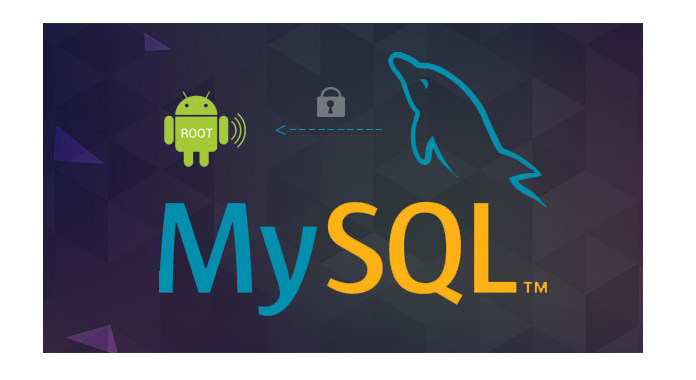
Neked kell jailbreak iPhone üzenet témák megváltoztatásához. A módosított iPhone lehetővé teszi a felhasználó számára, hogy megváltoztassa a buborékok színét, bár ezt nem javasolja. Az SMS-üzenetbuborékok megváltoztatása révén személyesebb megjelenést adhat iPhone-jához.
1 lépés A parancs használatával állítsa le a MySQL démoni folyamatát
sudo /etc/init.d/mysql stop
2 lépés Indítsa el a MySQL-t jelszó nélkül ezzel a paranccsal
sudo mysqld_safe - skip-grant-táblák &
3 lépés Csatlakozzon a MySQL kliens folyamathoz ezzel a paranccsal
mysql -uroot
4 lépés Jelszó visszaállítása / módosítása
használ mysql;
frissítse a felhasználói beállított jelszót = JELSZÓ ("mynewpassword"), ahol Felhasználó = 'gyökér';
flush kiváltságokat;
kilép
5 lépés Állítsa le és indítsa újra a MySQL szolgáltatást a következő parancsokkal
sudo /etc/init.d/mysql stop
...
sudo /etc/init.d/mysql start
6 lépés Jelentkezzen be a MySQL adatbázisba a paranccsal
mysql -u root -p
Ezután felkéri az új jelszó megadására.
A MySQL root2localhost gyökérjelszavának visszaállításához hajtsa végre az alábbi parancsokat.
1 lépés Jelentkezzen be rendszerébe rendszergazdaként.
2 lépés Állítsa le a MySQL szervert a "Start"> "Vezérlőpult"> "Felügyeleti eszközök"> "Szolgáltatások" segítségével a MySQL megtalálásához és leállításához.
3 lépés Hozzon létre egy szöveges fájlt, amely egy sorban tartalmazza a jelszó-hozzárendelést. Cserélje ki a használni kívánt szót a parancsban
MySQL 5.7.6 és újabb:
ALTER USER 'root' @ 'localhost', A 'MyNewPass' AZONOSÍTOTT;
MySQL 5.7.5 és régebbi:
JELSZÓ BEÁLLÍTÁSA 'root' @ 'localhost' = JELSZÓ ('MyNewPass');
4Mentse el a fájlt, és a példában feltételezzük, hogy a C: \ mysql-init.txt fájlt nevezzük el.
5Nyissa meg a konzol ablakot, és a "Start"> "Futtatás"> "cmd" paranccsal érheti el a parancssort.
6Indítsa el a MySQL szervert "--init-file" opcióval
C: \> cd "C: \ Program Files \ MySQL \ MySQL Server 5.7 \ bin"
C: \> mysqld --init-file = C: \\ mysql-init.txt
7Miután a MySQL szerver sikeresen újraindult, törölje a "C: \ mysql-init.txt" fájlt.
Ezután a MySQL szervert root felhasználóként csatlakoztathatja az új jelszóval. s
1 lépés Jelentkezzen be a rendszerébe olyan Unix felhasználóként, amelyet a MySQL szerver futtat.
2 lépés Állítsa le a MySQL szervert egy normál gyilkosság elküldésével, és használja a tényleges eskü nevét, ha a .paid fájl a parancsban
shell> kill `cat / mysql-data-directory / host_name.pid`
3 lépés Hozzon létre egy szöveges fájlt, amely egy sorban tartalmazza a jelszó-hozzárendelést, mint a Windows a parancsokban
MySQL 5.7.6 és újabb:
ALTER USER 'root' @ 'localhost', A 'MyNewPass' AZONOSÍTOTT;
MySQL 5.7.5 és régebbi:
JELSZÓ BEÁLLÍTÁSA 'root' @ 'localhost' = JELSZÓ ('MyNewPass');
4 lépés Mentse a fájlt. Ez a példa feltételezi, hogy a "/ home / me / mysql-init" fájlt nevezted el.
5 lépés Indítsa el a MySQL szervert az "-init-file" opcióval
Héj> mysqld_safe --init-file = / home / me / mysql-initz
6 lépés Miután a szerver sikeresen újraindult, törölje a "/ home / me / mysql-init" fájlt.
7 lépés Most már csatlakoztathatja a MySQL szervert gyökérként az új jelszó használatával. Állítsa le a szervert, és indítsa újra a szokásos módon.
1 lépés Állítsa le a MySQL szervert a parancsban
sudo /etc/init.d/mysqld stop
2 lépés Indítsa el a MySQL-t jelszó nélkül a parancsban
sudo mysqld_safe - skip-grant-táblák
3 lépés Csatlakozás a MySQL szerverhez a parancsban
mysql –uroot
4 lépés Állítson be egy új MySQL root jelszót a parancsban
használ mysql;
frissítse a felhasználói beállított jelszót = JELSZÓ ("mynewpassword"), ahol Felhasználó = 'gyökér';
flush kiváltságokat;
kilép
5 lépés Állítsa le és indítsa újra a MySQL szervert
sudo /etc/init.d/mysqld stop
...
sudo /etc/init.d/mysqld start
6 lépés Jelentkezzen be a MySQL szerverre az új jelszó beírásához az adatbázisba
mysql -u root -p
Hajlással itt megosztották a MySQL root jelszó visszaállításának vagy megváltoztatásának módját a root @ localhost felhasználói adatbázis eléréséhez. Minden javaslatot örömmel fogadunk, hogy javítsuk ezt a posztot, hogy több ember segítsen.